はじめに:ChatGPTの次にくる「仕事の相棒」
2025年、生成AIはビジネスシーンに急速に浸透しています。ITmedia ビジネスオンラインの調査によれば、生成AIを業務で活用しているビジネスパーソンの7割以上が「週に1回以上」利用しており、その中心は依然としてChatGPTです。しかし、「ChatGPTだけで十分か?」と感じている方も多いのではないでしょうか。特に、日々の業務でMicrosoft Office製品(Word, Excel, PowerPointなど)を多用する方にとって、より業務に密着したAIアシスタントが求められています。そこで今、大きな注目を集めているのがMicrosoft Copilotです。
本記事では、単なるチャットツールに留まらない、Microsoft Copilotが持つ「仕事の相棒」としての一面に焦点を当て、その実力と、導入することで私たちの働き方がどう変わるのかを深掘りしていきます。
Microsoft Copilotとは?ChatGPTとの根本的な違い
Microsoft Copilotは、OpenAIの最新言語モデル(GPT-4など)をベースに、Microsoft独自の検索エンジン「Bing」の技術と、Microsoft 365のアプリケーション群を深く統合したAIアシスタントです。この「統合」こそが、Copilotを単なるChatGPTの競合製品以上の存在にしている最大の理由です。
ChatGPTとの主な違いは以下の3点に集約されます。
1. 最新情報へのリアルタイムアクセス
ChatGPTの無料版は特定の時点までの情報しか学習していませんが、Copilotは標準でBing検索と連携しています。これにより、常に最新のWeb情報に基づいた回答を生成できます。最新の市場動向調査、競合他社のニュースリリース要約、最新技術に関する情報収集など、リアルタイム性が求められる業務で絶大な効果を発揮します。
2. Microsoft 365アプリとのシームレスな連携
Copilot for Microsoft 365を導入することで、私たちが日常的に使用しているWord, Excel, PowerPoint, Outlook, Teamsといったアプリケーションの内部でAIの能力を直接利用できるようになります。これは、ブラウザでChatGPTを開き、結果をコピー&ペーストするといった手間を根本から覆す、まさに生成AIワークフロー革命と言えるでしょう。
- Word: 「新製品のプレスリリースのドラフトを書いて」と指示するだけで、文章を自動生成。長文の要約や校正も一瞬です。
- Excel: 複雑なデータセットを提示し、「売上上位10製品をグラフ化して、その傾向を分析して」と依頼するだけで、分析と可視化が完了します。
- PowerPoint: Wordで作成した企画書をもとに、「この内容で10枚のプレゼンテーションを作成して」と指示すれば、構成からデザインまで含めて自動で生成されます。
- Outlook: 長いメールのスレッドを要約させたり、「丁寧な表現で、A社への見積もり送付の催促メールを書いて」といった指示で返信案を作成させたりできます。
- Teams: 会議の内容をリアルタイムで文字起こしし、終了後には要約と決定事項、担当者別のToDoリストを自動で生成します。この機能は、ビジネスチャットツールの活用を新たな次元へと引き上げます。(参考記事:Slack AI vs Copilot for Teams: ビジネスチャットAI頂上決戦)
3. エンタープライズレベルのセキュリティ
ビジネスで生成AIを利用する上で最大の懸念点はセキュリティです。Copilot for Microsoft 365では、「商用データ保護」が適用されます。これにより、ユーザーが入力したプロンプトや生成されたデータが外部に漏洩したり、AIモデルの再学習に利用されたりすることはありません。企業の機密情報を扱う際にも安心して利用できるこの点は、多くの企業にとって導入の決め手となるでしょう。適切なデータガバナンスを維持しながら、最先端のAI技術を活用できるのです。
Copilotが実現する未来の働き方:具体的な業務シナリオ
では、Copilotを導入することで、私たちの働き方は具体的にどう変わるのでしょうか。職種別のシナリオを見てみましょう。
シナリオ1:企画・マーケティング担当者
新しいキャンペーンの企画立案を任されたとします。まず、Copilotに「Z世代向けの新しいSNSマーケティングのトレンドを5つ教えて」と指示し、最新情報を収集します。次に、その結果を基にWord上で「収集したトレンドを盛り込んだキャンペーン企画書の骨子を作成して」と依頼。出来上がった企画書を基に、PowerPointで「この企画書から、経営層向けの提案資料を15ページで作成して」と指示すれば、数分でプレゼンテーションが完成します。これまで数日かかっていたリサーチから資料作成までの一連のプロセスが、数時間に短縮される可能性があります。
シナリオ2:営業担当者
重要な商談が終わった直後、Teamsの会議録画からCopilotが自動で議事録とToDoリストを作成します。そのToDoリストを基に、Outlookで「A社のB様宛に、本日の商談のお礼と、決定事項の確認、次回の打ち合わせ候補日を提示するメールを作成して」と指示。メール作成の手間を省き、迅速なフォローアップを実現します。さらに、Excelで「過去の受注データから、今回提案するプランの受注確度を予測して」といった分析も可能です。これにより、データに基づいた戦略的な営業活動が可能になります。
導入に向けた注意点
もちろん、Copilotは万能ではありません。導入にあたっては、いくつかの注意点があります。
- コスト: Copilot for Microsoft 365は、Microsoft 365のライセンスに加えて、ユーザーごとの追加費用が発生します。費用対効果を慎重に見極める必要があります。
- スキルと慣れ: AIの能力を最大限に引き出すには、的確な指示(プロンプト)を出すスキルが求められます。全社的に導入する場合、従業員への教育やトレーニングが不可欠です。
- 過度な期待は禁物: Copilotはあくまで「副操縦士」です。最終的な意思決定やクリエイティブな判断は人間が行う必要があります。AIの生成物を鵜呑みにせず、ファクトチェックや内容の精査を行うことが重要です。
まとめ:ツールから「仕事のパートナー」へ
Microsoft Copilotは、単なる情報検索や文章生成のツールではありません。日々の業務で使うアプリケーションに深く組み込まれ、データの海からインサイトを引き出し、面倒な定型作業を自動化してくれる「仕事のパートナー」です。
ChatGPTのような汎用的なAIと、Copilotのような業務連携型のAIを賢く使い分けることで、生産性を飛躍的に向上させ、より創造的で本質的な業務に集中する時間を生み出すことができるでしょう。あなたの「副操縦士」として、Copilotを迎え入れてみてはいかがでしょうか。
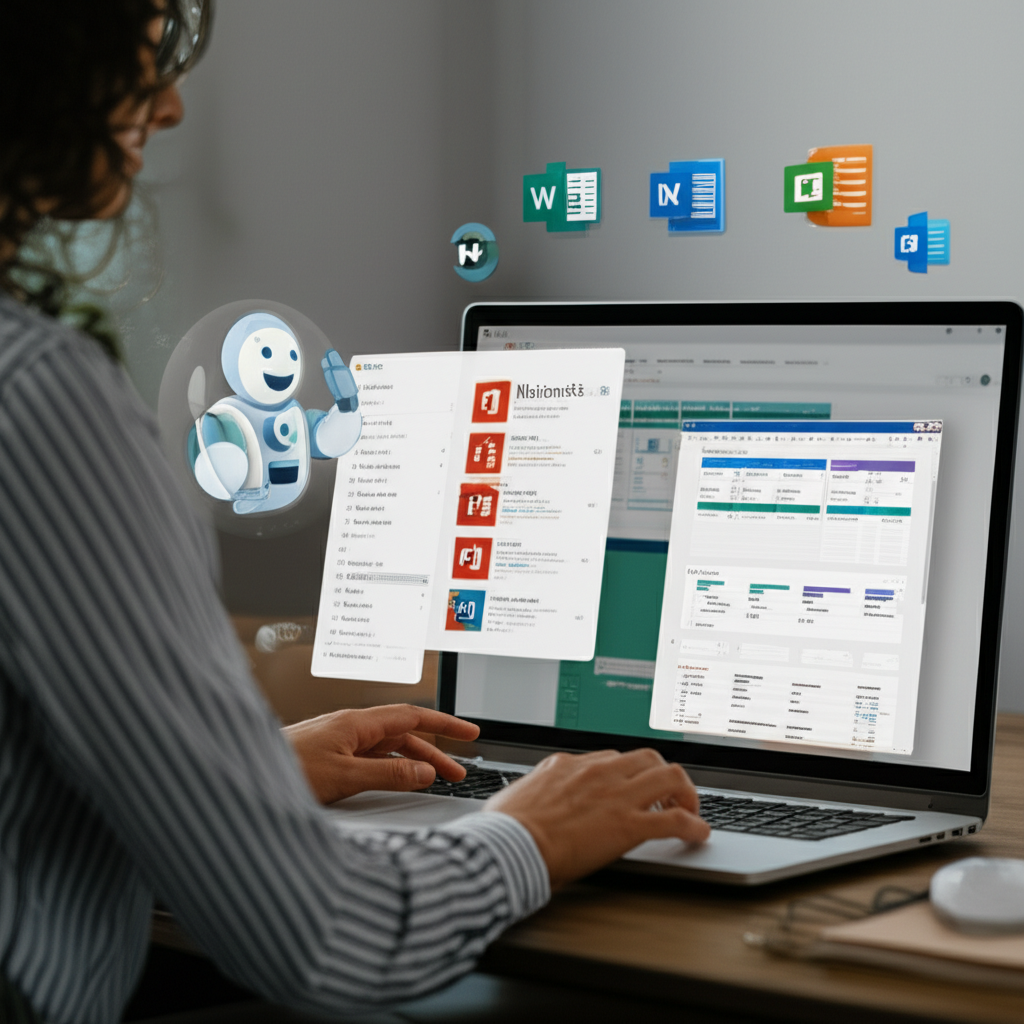
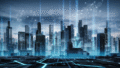
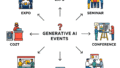
コメント